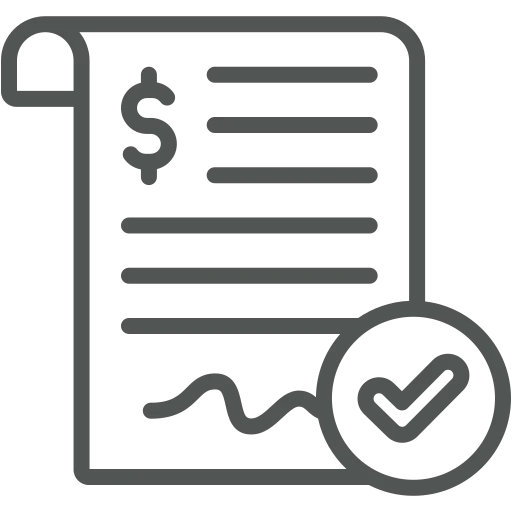
Als Vertriebler sind Sie auch für die Erstellung von Angeboten für Ihre Kunden verantwortlich. Die Nachverfolgung dieser Angebote, z. B. telefonisch, um beim Kunden sich zu erkundigen, ob Fragen offen sind, ist ein weiterer wichtiger Teil Ihrer Arbeit. Bei den vielen Angeboten, die Sie jeden Tag abgeben, ist es jedoch schwierig, den Überblick zu behalten.
Zusätzlich erhalten Sie verschiedene Arten von Anfragen. Ein B2B-Kunde ruft vielleicht einfach an, um die neuesten Preise zu erhalten, damit er seine Angebote aktualisieren kann, während ein anderer ein großes Wohnungsbauprojekt plant, das Monate dauern wird, bevor der Bau überhaupt beginnt. Es macht für das zweite Beispiel keinen Sinn, nach zwei Wochen eine Angebotsnachverfolgung zu machen, wie Sie es normalerweise tun würden.
Sehen wir uns an, wie Sie Erinnerungen einrichten können, um Ihre Kunden basierend auf der Art des Angebots zu kontaktieren!
Um zu verstehen, wofür genau Angebotstypen verwendet werden können, werfen wir zunächst einen Blick auf die verschiedenen Termine, die im Reiter Allgemein im Verkaufsangebot zu finden sind und pro Angebotstyp definiert werden können.
Um Angebotsarten einzurichten, gehen Sie zu Angebotstypen.
Um einen neuen Angebotstyp zu erstellen, klicken Sie im oberen Menü auf + Neu.
Geben Sie für jeden Angebotstyp einen erkennbaren Code, eine Beschreibung sowie die verschiedenen Datumsformeln und einen Angebotsstornierungscode ein.
Wenn Sie beispielsweise drei Typen erstellen möchten, einen für ein Standardangebot, einen für ein Angebot, das für Ihren B2B-Kunden gedacht ist, um seine Preise zu aktualisieren, und einen für größere Projekte, kann es wie folgt aussehen:
In dem obigen Beispiel sehen Sie, dass für den Code „PRICEINFO“ die Wiedervorlage Datumsformel mit “1J” (1 Jahr) länger ist als die Formel für die Automat. Archiv. Datumsformel “2W” (2 Wochen). Aus diesem Grund erhalten Sie keine Erinnerung an die Nachverfolgung dieses Angebots, da es bereits vorher archiviert wird.
Nachdem Sie Angebotsarten erstellt haben, können Sie diese im Reiter Allgemein im Feld Angebotstypcode auswählen, wenn Sie ein neues Verkaufsangebot erstellen.
Die in Schritt 1 erklärten Daten: Gültig bis-Datum für Angebot, Wiedervorlage Termin und Automat. Archivierungsdatum werden entsprechend aktualisiert.
Jeden Tag können Sie jetzt die Verkaufsangebote, die eine Nachverfolgung benötigen, in Ihrem Rollencenter finden, indem Sie auf die Kachel Wiedervorlage – Angebote klicken.
Es öffnet sich eine Liste mit all Ihren Verkaufsangeboten, die heute oder in der Vergangenheit ein Wiedervorlage Termin haben.
Klicken Sie auf eine Verkaufsangebots-Nr. , um das Verkaufsangebot zu öffnen und den Kunden anzurufen.
Stellen Sie sich vor, bei der Angebotsnachverfolgung erzählt der Kunde, dass seine Frau im Urlaub ist und bis nächste Woche warten möchte (denn wie Sie wissen, können Männer das nicht selbst entscheiden 😉). Ändern Sie einfach im Angebot den Wiedervorlage Termin auf die nächste Woche, um dann eine weitere Erinnerung zu erhalten.
Mit den Angebotstypen ist die Verwaltung von Verkaufsangeboten viel einfacher geworden. Jetzt erhalten Sie nur dann Nachverfolgungserinnerungen, wenn es sinnvoll ist, sodass Sie keine Zeit mit der Nachverfolgung von irrelevanten Angeboten verschwenden.

